用vs2010建立一个基于对话框的MFC工程,拖一个CMFCPropertyGridCtrl进去,大小调整好。(注:首先采用的是静态创建的办法,大部分需要的属性在对话框编辑界面就可以编辑。)然后为该控件更改ID为IDC_MFCPROPERTYGRID_TEST,并且使用ClassWizard为控件添加一个变量m_propertyGrid。
接下来更改控件的一些属性。

其实这不就是个CMFCPropertyGridCtrl控件么。Border神马的基础东西就不说了。
"Description Rows Count"指的是下面的描述部分有几行。
"Enable Description Area"表示是否启动下面的描述功能
"Enable Header"表示是否启动表头
"Mark Modified Properties"表示是否着重显示更改项
可以按照需求来进行设置。这里先使用默认的设置。先编译运行一下,比较简陋。
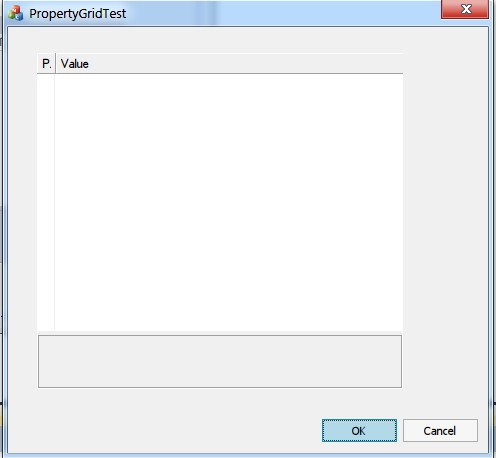
好,接下来该添加东西进去了。
在OnInitDialog中添加如下代码,我会一行一行解释。
- CMFCPropertyGridProperty * pProp1 = new CMFCPropertyGridProperty(
- _T("天朝适合生存吗?"),
- _T("51CTO不谈政治"),
- _T("这是描述部分"));
-
- m_propertyGrid.AddProperty(pProp1);
第一行是建立一个新的项目,也是最普通的项目,CMFCPropertyGridProperty。与这种项目同级的还有CMFCPropertyGridColorProperty、CMFCPropertyGridFontProperty以及CMFCPropertyGridFileProperty,等会都可以试一下。调用构造函数时传入的三个参数分别是条目名称、默认选项及描述文字。运行一下就知分晓。
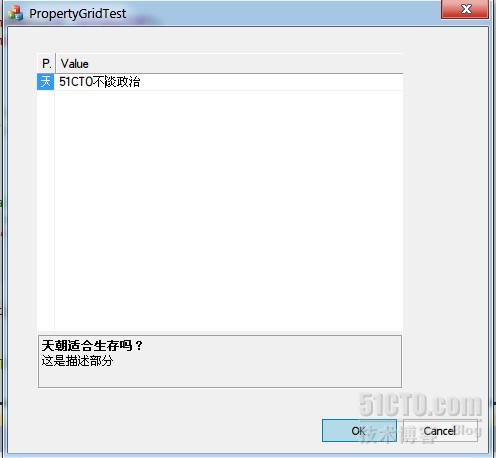
饿滴神啊,肿么这个样子。不过该有的全有,只需要设置一下就行。这里得提一笔,微软似乎非常喜欢把第一列的宽度设置为“只能容得下一个普通的5号小宋体的宽度”,不光是CMFCPropertyGrid,连CListCtrl也是如此,需要动点特殊的手段才能调整过来。在这段代码的前面加这么几句:
- HDITEM item;
- item.cxy=120;
- item.mask=HDI_WIDTH;
- m_propertyGrid.GetHeaderCtrl().SetItem(0, new HDITEM(item));
如此再运行,就会比较好看了。
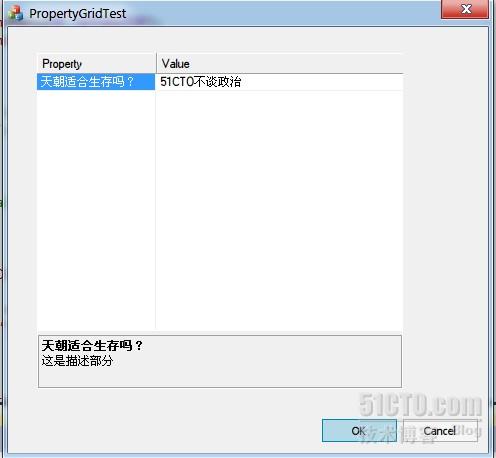
好,接下来我们看一下右边的value部分还能换成神马东西。
如同vs2010里提供的“属性”栏一样,这CMFCPropertyGridCtrl应该也支持下拉菜单,好,就来添加下拉菜单看看。修改刚才的代码:
- CMFCPropertyGridProperty* pProp2 = new CMFCPropertyGridProperty(
- _T("我是不是帅哥?"),
- _T("看选项"),
- _T(""));
- pProp2->AddOption(_T("是"));
- pProp2->AddOption(_T("肯定是"));
- pProp2->AddOption(_T("绝对是"));
- pProp2->AllowEdit(FALSE); //不允许对选项进行编辑
-
- m_propertyGrid.AddProperty(pProp2);
然后运行,就会如愿以偿地出现下拉框了。
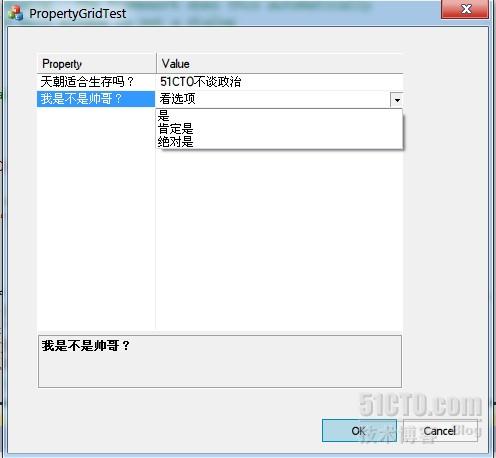
接下来是另外三个同级的项目:
- CMFCPropertyGridColorProperty * pProp3 = new CMFCPropertyGridColorProperty(
- _T("颜色"), RGB(0, 111, 200));
- m_propertyGrid.AddProperty(pProp3);
-
- CMFCPropertyGridFileProperty * pProp4 = new CMFCPropertyGridFileProperty(
- _T("打开文件"), TRUE, _T("D:\\test.txt"));
- m_propertyGrid.AddProperty(pProp4);
-
- LOGFONT font = {NULL};
- CMFCPropertyGridFontProperty * pProp5 = new CMFCPropertyGridFontProperty(
- _T("选择字体"), font);
- m_propertyGrid.AddProperty(pProp5);
注:每一种类型的项目都有2个或3个重载函数,可以自己根据需求慢慢挖掘,在这里就不赘述了。
运行效果如下:
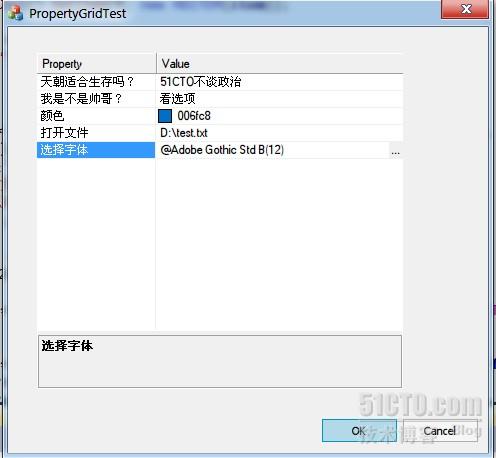
这么些不同种类的东西乱七八糟堆在一起,是不是有点不科学?那么就引入下一个概念:分组。回到第一张图,vs2010的“属性”栏分了三个组,分别是Apperance、Behavior和Misc,看起来就清晰多了,我们也可以。
好,来重新构建一下我们的代码:
- CMFCPropertyGridProperty * group1 = new CMFCPropertyGridProperty(_T("分组1"));
- CMFCPropertyGridProperty * group2 = new CMFCPropertyGridProperty(_T("分组2"));
-
- group1->AddSubItem(pProp1);
- group1->AddSubItem(pProp2);
- group2->AddSubItem(pProp3);
- group2->AddSubItem(pProp4);
- group2->AddSubItem(pProp5);
-
- m_propertyGrid.AddProperty(group1);
- m_propertyGrid.AddProperty(group2);
编译运行效果如下:
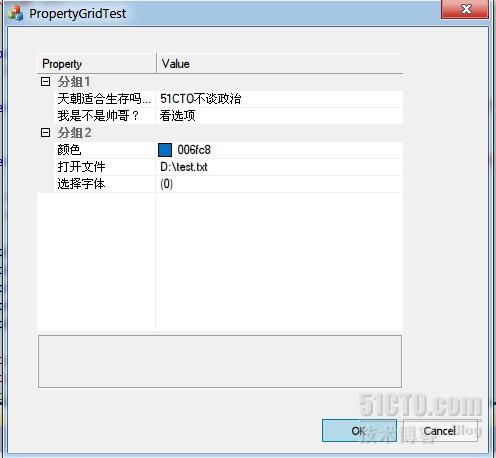
至此,静态创建CMFCPropertyGridCtrl的方法就结束了。
还有一种方法是动态创建,与CStatic、CEdit等控件无二,在创建之后也可以利用自带的函数修改控件的属性,如:
- CMFCPropertyGridCtrl * propertyGrid = new CMFCPropertyGridCtrl;
- propertyGrid->Create(WS_CHILD | WS_BORDER | WS_VISIBLE, CRect(400, 100, 600, 200), this, WM_USER + 100);
- propertyGrid->EnableHeaderCtrl(TRUE);
- propertyGrid->SetVSDotNetLook();
- propertyGrid->MarkModifiedProperties();
本文出自 “正面旺得福反面泰瑞宝” 博客,请务必保留此出处http://serious.blog.51cto.com/242085/956984





 本文详细介绍了如何在VS2010中使用MFC的CMFCPropertyGridCtrl控件,包括静态创建方法、设置控件属性、添加不同类型属性项目、实现分组功能等内容。
本文详细介绍了如何在VS2010中使用MFC的CMFCPropertyGridCtrl控件,包括静态创建方法、设置控件属性、添加不同类型属性项目、实现分组功能等内容。

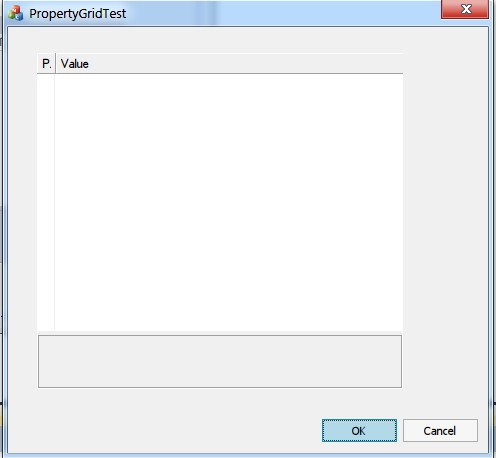
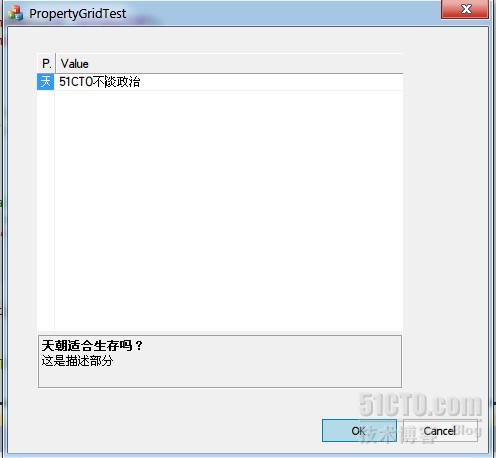
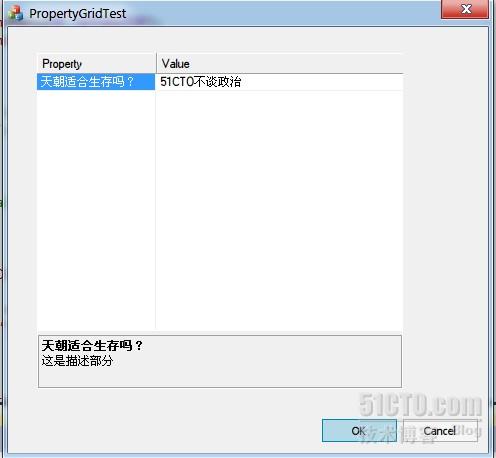
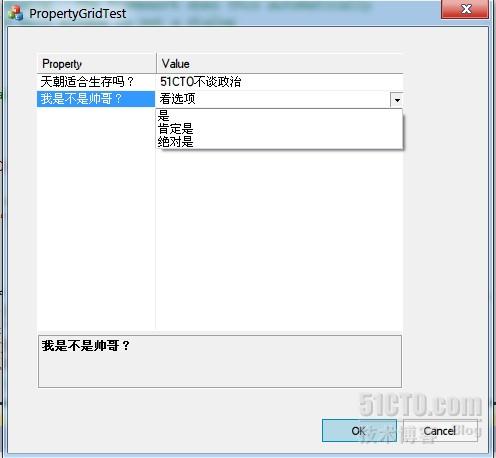
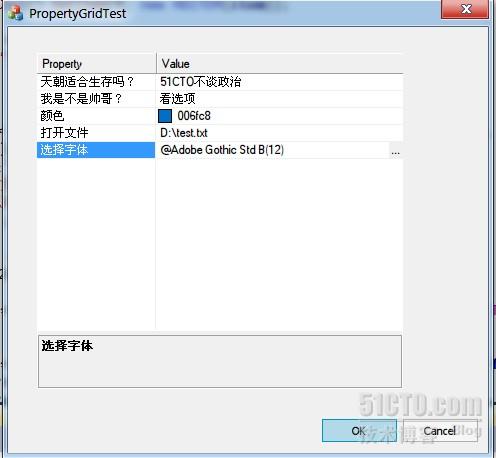
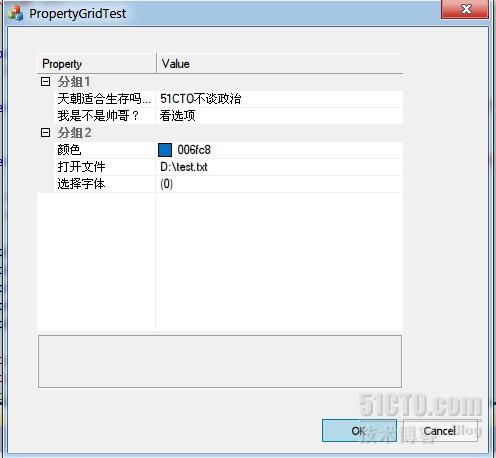
















 828
828

 被折叠的 条评论
为什么被折叠?
被折叠的 条评论
为什么被折叠?








